ppt模板-PPT母板制作教程
- 格式:ppt
- 大小:8.22 MB
- 文档页数:47

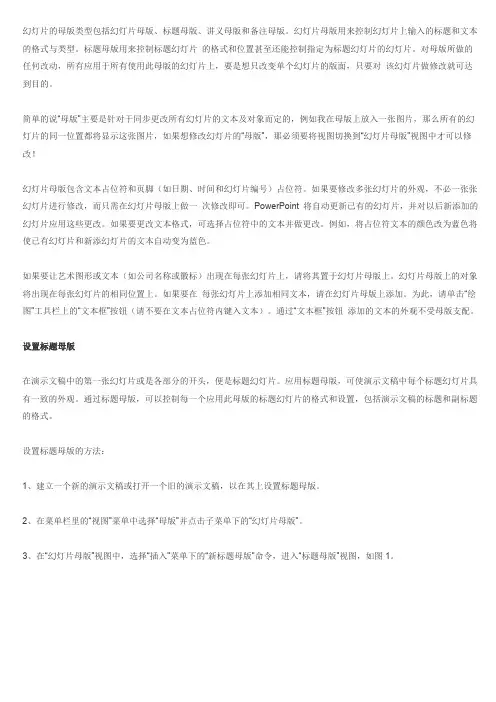
幻灯片的母版类型包括幻灯片母版、标题母版、讲义母版和备注母版。
幻灯片母版用来控制幻灯片上输入的标题和文本的格式与类型。
标题母版用来控制标题幻灯片的格式和位置甚至还能控制指定为标题幻灯片的幻灯片。
对母版所做的任何改动,所有应用于所有使用此母版的幻灯片上,要是想只改变单个幻灯片的版面,只要对该幻灯片做修改就可达到目的。
简单的说“母版”主要是针对于同步更改所有幻灯片的文本及对象而定的,例如我在母版上放入一张图片,那么所有的幻灯片的同一位置都将显示这张图片,如果想修改幻灯片的“母版”,那必须要将视图切换到“幻灯片母版”视图中才可以修改!幻灯片母版包含文本占位符和页脚(如日期、时间和幻灯片编号)占位符。
如果要修改多张幻灯片的外观,不必一张张幻灯片进行修改,而只需在幻灯片母版上做一次修改即可。
PowerPoint 将自动更新已有的幻灯片,并对以后新添加的幻灯片应用这些更改。
如果要更改文本格式,可选择占位符中的文本并做更改。
例如,将占位符文本的颜色改为蓝色将使已有幻灯片和新添幻灯片的文本自动变为蓝色。
如果要让艺术图形或文本(如公司名称或徽标)出现在每张幻灯片上,请将其置于幻灯片母版上。
幻灯片母版上的对象将出现在每张幻灯片的相同位置上。
如果要在每张幻灯片上添加相同文本,请在幻灯片母版上添加。
为此,请单击“绘图”工具栏上的“文本框”按钮(请不要在文本占位符内键入文本)。
通过“文本框”按钮添加的文本的外观不受母版支配。
设置标题母版在演示文稿中的第一张幻灯片或是各部分的开头,便是标题幻灯片。
应用标题母版,可使演示文稿中每个标题幻灯片具有一致的外观。
通过标题母版,可以控制每一个应用此母版的标题幻灯片的格式和设置,包括演示文稿的标题和副标题的格式。
设置标题母版的方法:1、建立一个新的演示文稿或打开一个旧的演示文稿,以在其上设置标题母版。
2、在菜单栏里的“视图”菜单中选择“母版”并点击子菜单下的“幻灯片母版”。
3、在“幻灯片母版”视图中,选择“插入”菜单下的“新标题母版”命令,进入“标题母版”视图,如图1。
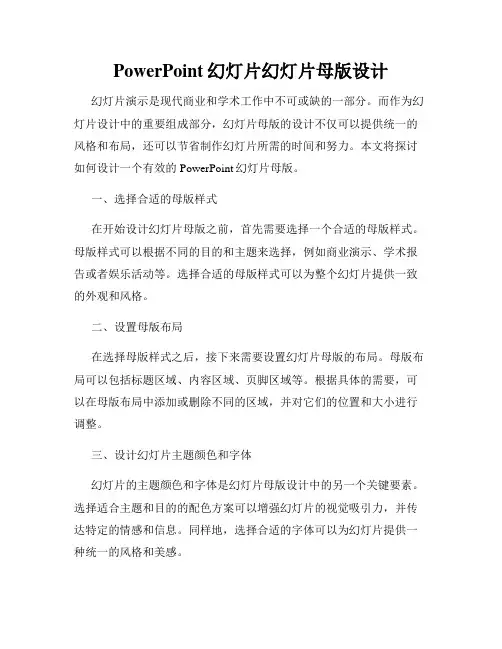
PowerPoint幻灯片幻灯片母版设计幻灯片演示是现代商业和学术工作中不可或缺的一部分。
而作为幻灯片设计中的重要组成部分,幻灯片母版的设计不仅可以提供统一的风格和布局,还可以节省制作幻灯片所需的时间和努力。
本文将探讨如何设计一个有效的PowerPoint幻灯片母版。
一、选择合适的母版样式在开始设计幻灯片母版之前,首先需要选择一个合适的母版样式。
母版样式可以根据不同的目的和主题来选择,例如商业演示、学术报告或者娱乐活动等。
选择合适的母版样式可以为整个幻灯片提供一致的外观和风格。
二、设置母版布局在选择母版样式之后,接下来需要设置幻灯片母版的布局。
母版布局可以包括标题区域、内容区域、页脚区域等。
根据具体的需要,可以在母版布局中添加或删除不同的区域,并对它们的位置和大小进行调整。
三、设计幻灯片主题颜色和字体幻灯片的主题颜色和字体是幻灯片母版设计中的另一个关键要素。
选择适合主题和目的的配色方案可以增强幻灯片的视觉吸引力,并传达特定的情感和信息。
同样地,选择合适的字体可以为幻灯片提供一种统一的风格和美感。
四、添加背景图像或图表为了使幻灯片更加生动和吸引人,可以考虑在母版中添加背景图像或图表。
背景图像可以是相关的图标、照片或其他视觉元素,能够增强幻灯片的主题和内容。
而图表可以帮助展示数据和信息,提供更直观的展示效果。
五、设置幻灯片切换效果幻灯片母版设计还包括设置幻灯片的切换效果。
不同的切换效果可以为演示添加一定的动态效果,并提高观众的注意力和参与度。
然而,在选择切换效果时应谨慎使用,以免分散观众的注意力或造成干扰。
六、保存和应用母版完成幻灯片母版的设计后,应该保存它以备将来使用。
可以将母版保存为模板文件,方便以后创建新的幻灯片时直接应用。
同时,也可以将母版应用于当前的演示文稿中,使所有幻灯片都采用相同的设计和格式。
总结:PowerPoint幻灯片母版设计是一项重要的任务,它能够为演示文稿提供一致的外观和风格,提高视觉吸引力并增强信息传达效果。
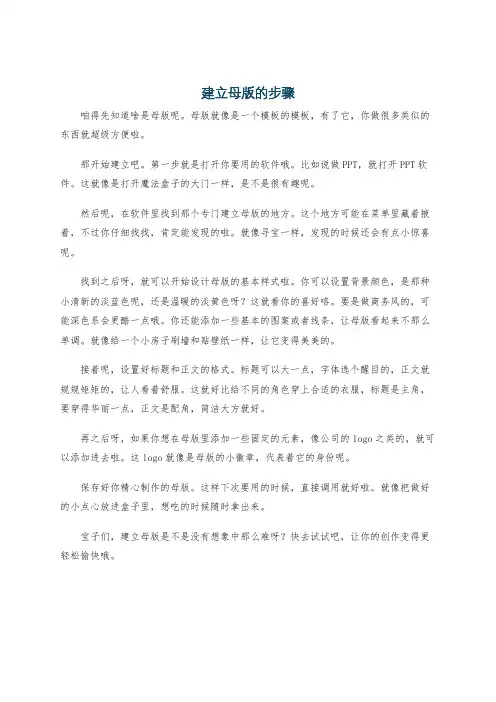
建立母版的步骤
咱得先知道啥是母版呢。
母版就像是一个模板的模板,有了它,你做很多类似的东西就超级方便啦。
那开始建立吧。
第一步就是打开你要用的软件哦。
比如说做PPT,就打开PPT软件。
这就像是打开魔法盒子的大门一样,是不是很有趣呢。
然后呢,在软件里找到那个专门建立母版的地方。
这个地方可能在菜单里藏着掖着,不过你仔细找找,肯定能发现的啦。
就像寻宝一样,发现的时候还会有点小惊喜呢。
找到之后呀,就可以开始设计母版的基本样式啦。
你可以设置背景颜色,是那种小清新的淡蓝色呢,还是温暖的淡黄色呀?这就看你的喜好咯。
要是做商务风的,可能深色系会更酷一点哦。
你还能添加一些基本的图案或者线条,让母版看起来不那么单调。
就像给一个小房子刷墙和贴壁纸一样,让它变得美美的。
接着呢,设置好标题和正文的格式。
标题可以大一点,字体选个醒目的,正文就规规矩矩的,让人看着舒服。
这就好比给不同的角色穿上合适的衣服,标题是主角,要穿得华丽一点,正文是配角,简洁大方就好。
再之后呀,如果你想在母版里添加一些固定的元素,像公司的logo之类的,就可以添加进去啦。
这logo就像是母版的小徽章,代表着它的身份呢。
保存好你精心制作的母版。
这样下次要用的时候,直接调用就好啦。
就像把做好的小点心放进盒子里,想吃的时候随时拿出来。
宝子们,建立母版是不是没有想象中那么难呀?快去试试吧,让你的创作变得更轻松愉快哦。
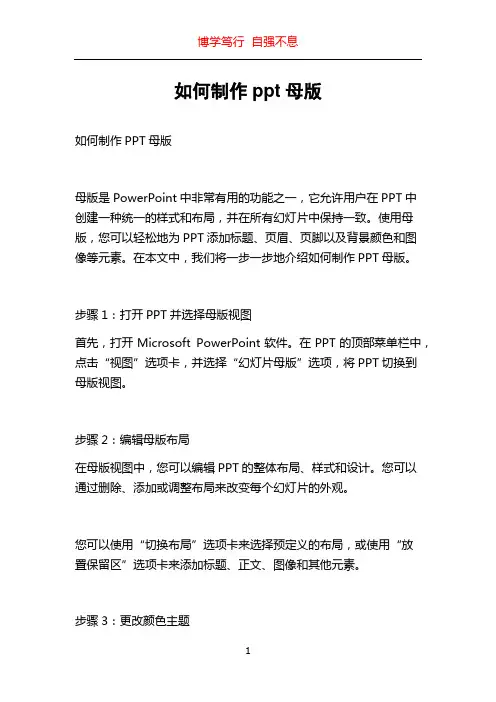
如何制作ppt母版如何制作PPT母版母版是PowerPoint中非常有用的功能之一,它允许用户在PPT中创建一种统一的样式和布局,并在所有幻灯片中保持一致。
使用母版,您可以轻松地为PPT添加标题、页眉、页脚以及背景颜色和图像等元素。
在本文中,我们将一步一步地介绍如何制作PPT母版。
步骤1:打开PPT并选择母版视图首先,打开Microsoft PowerPoint软件。
在PPT的顶部菜单栏中,点击“视图”选项卡,并选择“幻灯片母版”选项,将PPT切换到母版视图。
步骤2:编辑母版布局在母版视图中,您可以编辑PPT的整体布局、样式和设计。
您可以通过删除、添加或调整布局来改变每个幻灯片的外观。
您可以使用“切换布局”选项卡来选择预定义的布局,或使用“放置保留区”选项卡来添加标题、正文、图像和其他元素。
步骤3:更改颜色主题在PPT的母版视图中,您还可以更改整个演示文稿的颜色主题。
点击“配色方案”选项卡,您可以选择一种新的颜色方案,以适应您的演示风格和主题。
步骤4:设置背景通过点击“背景样式”选项卡,您可以在PPT的母版中设置统一的背景。
您可以选择使用纯色背景、渐变背景或者图像背景。
选择适合您演示需求的背景样式,并进行必要的调整。
步骤5:添加页眉和页脚页眉和页脚是PPT演示文稿中常见的元素。
在母版视图中,您可以使用“幻灯片母版视图”选项卡中的“编辑幻灯片母版”按钮进入幻灯片母版编辑模式。
在这个模式下,您可以添加、删除或调整页眉和页脚的位置、样式和内容。
步骤6:保存母版当您完成母版的编辑后,点击顶部菜单栏的“视图”选项卡,并选择“关闭母版视图”。
系统会弹出一个对话框询问您是否保存对母版进行的更改。
选择“是”以保存您的母版设置。
步骤7:应用母版到幻灯片现在,您已经成功地创建了PPT的母版。
在正常的PPT编辑视图中,您可以单击右键选择“布局”选项来选择适用于特定幻灯片的布局。
通过选择预定义的布局,您可以应用母版的样式和设计到幻灯片中,从而使整个演示文稿风格统一。
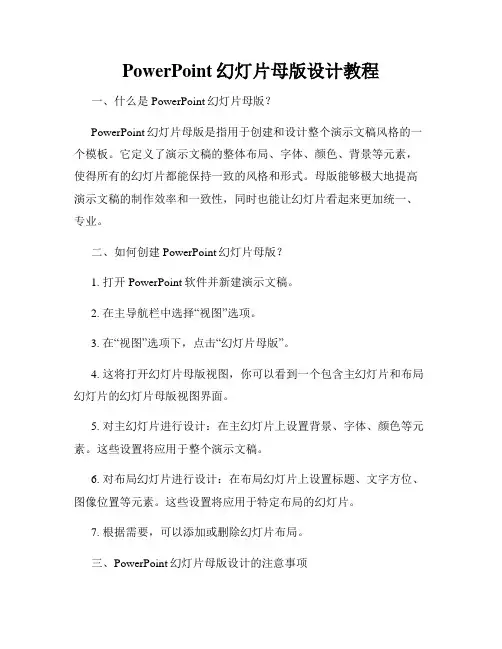
PowerPoint幻灯片母版设计教程一、什么是PowerPoint幻灯片母版?PowerPoint幻灯片母版是指用于创建和设计整个演示文稿风格的一个模板。
它定义了演示文稿的整体布局、字体、颜色、背景等元素,使得所有的幻灯片都能保持一致的风格和形式。
母版能够极大地提高演示文稿的制作效率和一致性,同时也能让幻灯片看起来更加统一、专业。
二、如何创建PowerPoint幻灯片母版?1. 打开PowerPoint软件并新建演示文稿。
2. 在主导航栏中选择“视图”选项。
3. 在“视图”选项下,点击“幻灯片母版”。
4. 这将打开幻灯片母版视图,你可以看到一个包含主幻灯片和布局幻灯片的幻灯片母版视图界面。
5. 对主幻灯片进行设计:在主幻灯片上设置背景、字体、颜色等元素。
这些设置将应用于整个演示文稿。
6. 对布局幻灯片进行设计:在布局幻灯片上设置标题、文字方位、图像位置等元素。
这些设置将应用于特定布局的幻灯片。
7. 根据需要,可以添加或删除幻灯片布局。
三、PowerPoint幻灯片母版设计的注意事项1. 明确演示文稿的整体设计风格:在开始创建母版之前,应该明确演示文稿要传达的主题和风格。
比如,简洁、专业、活泼等。
2. 保持一致性:母版的设计应该保持一致性,确保每个幻灯片都有相同的字体、颜色和布局,这有助于传达一种专业和统一的形象。
3. 简洁为上:避免在母版上添加过多的元素和装饰,保持简洁的设计风格能够让观众更加集中注意力。
4. 注意排版:文字和图像的排版应该合理,确保内容清晰易读,不要过分拥挤或者松散。
5. 制定规范:在母版设计过程中,制定一些规范,如字体大小、行距、标题位置等,并遵循这些规范进行设计。
四、使用PowerPoint幻灯片母版的好处1. 提高制作效率:使用母版可以快速创建幻灯片,并保持一致的风格。
这大大节省了制作幻灯片的时间。
2. 统一性和专业感:使用母版能够让幻灯片看起来更加统一、专业,给观众留下好的印象。

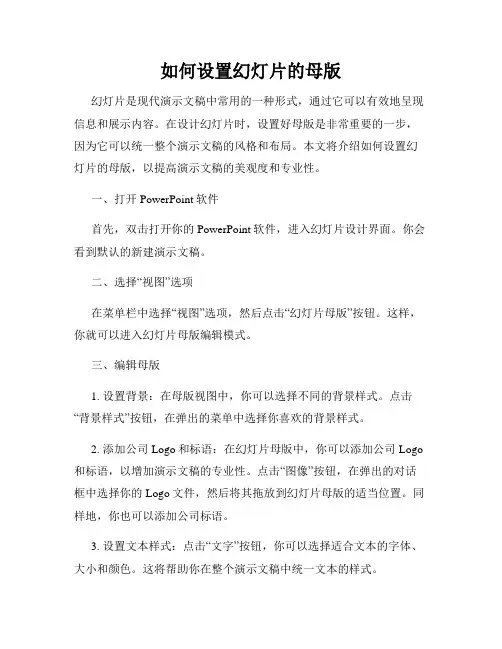
如何设置幻灯片的母版幻灯片是现代演示文稿中常用的一种形式,通过它可以有效地呈现信息和展示内容。
在设计幻灯片时,设置好母版是非常重要的一步,因为它可以统一整个演示文稿的风格和布局。
本文将介绍如何设置幻灯片的母版,以提高演示文稿的美观度和专业性。
一、打开PowerPoint软件首先,双击打开你的PowerPoint软件,进入幻灯片设计界面。
你会看到默认的新建演示文稿。
二、选择“视图”选项在菜单栏中选择“视图”选项,然后点击“幻灯片母版”按钮。
这样,你就可以进入幻灯片母版编辑模式。
三、编辑母版1. 设置背景:在母版视图中,你可以选择不同的背景样式。
点击“背景样式”按钮,在弹出的菜单中选择你喜欢的背景样式。
2. 添加公司Logo和标语:在幻灯片母版中,你可以添加公司Logo 和标语,以增加演示文稿的专业性。
点击“图像”按钮,在弹出的对话框中选择你的Logo文件,然后将其拖放到幻灯片母版的适当位置。
同样地,你也可以添加公司标语。
3. 设置文本样式:点击“文字”按钮,你可以选择适合文本的字体、大小和颜色。
这将帮助你在整个演示文稿中统一文本的样式。
4. 定义版式:在“版式”选项中,你可以选择设置标题、副标题、正文等不同区域的位置和样式。
通过拖拽和调整大小的方式,你可以改变这些区域的位置和大小,以适应整个演示文稿。
5. 添加页眉和页脚:通过点击“插入”按钮,你可以在幻灯片母版中添加页眉和页脚。
选择适当的样式和内容,比如页码、日期、作者等,来满足演示文稿的需求。
四、保存母版完成母版的编辑后,点击“文件”选项,选择“保存”或“另存为”,将母版保存到你的电脑上。
这样,以后新建的幻灯片将自动应用该母版的样式和布局。
通过合理设置幻灯片的母版,你可以有效提高演示文稿的视觉效果和一致性。
母版的设置可以包括背景样式、Logo和标语的添加、文本样式的定义、版式的调整,以及页眉和页脚的添加等。
在操作过程中,不同的PowerPoint版本和不同的演示文稿模板可能会存在细微的差异,请根据你使用的具体版本和模板进行相应的操作。
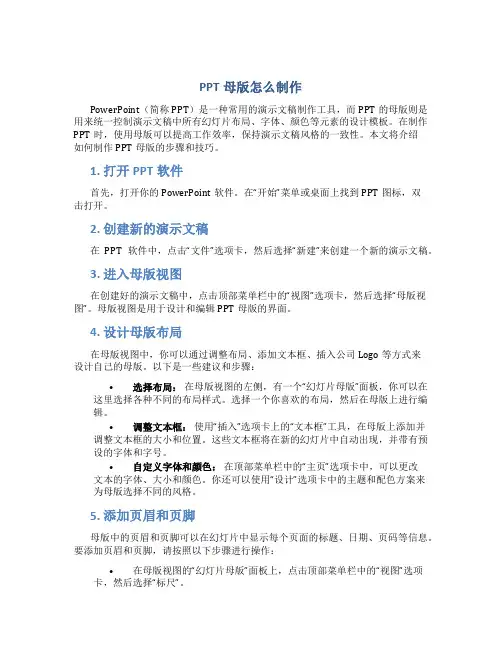
PPT母版怎么制作PowerPoint(简称PPT)是一种常用的演示文稿制作工具,而PPT的母版则是用来统一控制演示文稿中所有幻灯片布局、字体、颜色等元素的设计模板。
在制作PPT时,使用母版可以提高工作效率,保持演示文稿风格的一致性。
本文将介绍如何制作PPT母版的步骤和技巧。
1. 打开PPT软件首先,打开你的PowerPoint软件。
在“开始”菜单或桌面上找到PPT图标,双击打开。
2. 创建新的演示文稿在PPT软件中,点击“文件”选项卡,然后选择“新建”来创建一个新的演示文稿。
3. 进入母版视图在创建好的演示文稿中,点击顶部菜单栏中的“视图”选项卡,然后选择“母版视图”。
母版视图是用于设计和编辑PPT母版的界面。
4. 设计母版布局在母版视图中,你可以通过调整布局、添加文本框、插入公司Logo等方式来设计自己的母版。
以下是一些建议和步骤:•选择布局:在母版视图的左侧,有一个“幻灯片母版”面板,你可以在这里选择各种不同的布局样式。
选择一个你喜欢的布局,然后在母版上进行编辑。
•调整文本框:使用“插入”选项卡上的“文本框”工具,在母版上添加并调整文本框的大小和位置。
这些文本框将在新的幻灯片中自动出现,并带有预设的字体和字号。
•自定义字体和颜色:在顶部菜单栏中的“主页”选项卡中,可以更改文本的字体、大小和颜色。
你还可以使用“设计”选项卡中的主题和配色方案来为母版选择不同的风格。
5. 添加页眉和页脚母版中的页眉和页脚可以在幻灯片中显示每个页面的标题、日期、页码等信息。
要添加页眉和页脚,请按照以下步骤进行操作:•在母版视图的“幻灯片母版”面板上,点击顶部菜单栏中的“视图”选项卡,然后选择“标尺”。
•在幻灯片顶部和底部分别绘制水平线段,用于定义页眉和页脚的区域。
•在顶部面板上的页眉区域和底部面板上的页脚区域中,插入文本框并添加所需的内容,如标题、日期和页码。
6. 保存和使用母版当你完成PPT母版的设计后,点击顶部菜单栏中的“文件”选项卡,然后选择“保存”。

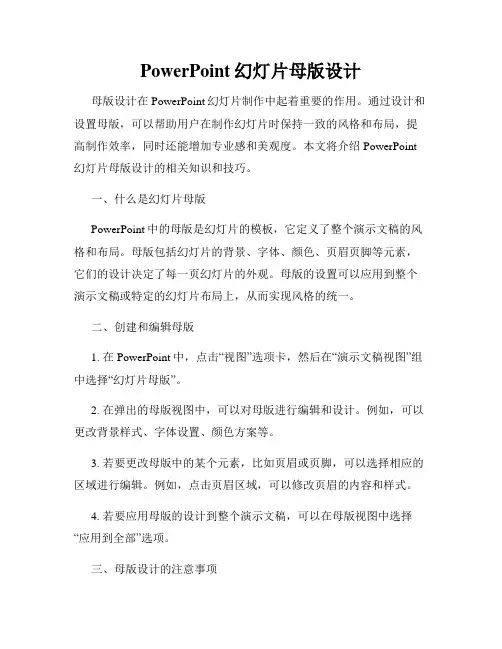
PowerPoint幻灯片母版设计母版设计在PowerPoint幻灯片制作中起着重要的作用。
通过设计和设置母版,可以帮助用户在制作幻灯片时保持一致的风格和布局,提高制作效率,同时还能增加专业感和美观度。
本文将介绍PowerPoint 幻灯片母版设计的相关知识和技巧。
一、什么是幻灯片母版PowerPoint中的母版是幻灯片的模板,它定义了整个演示文稿的风格和布局。
母版包括幻灯片的背景、字体、颜色、页眉页脚等元素,它们的设计决定了每一页幻灯片的外观。
母版的设置可以应用到整个演示文稿或特定的幻灯片布局上,从而实现风格的统一。
二、创建和编辑母版1. 在PowerPoint中,点击“视图”选项卡,然后在“演示文稿视图”组中选择“幻灯片母版”。
2. 在弹出的母版视图中,可以对母版进行编辑和设计。
例如,可以更改背景样式、字体设置、颜色方案等。
3. 若要更改母版中的某个元素,比如页眉或页脚,可以选择相应的区域进行编辑。
例如,点击页眉区域,可以修改页眉的内容和样式。
4. 若要应用母版的设计到整个演示文稿,可以在母版视图中选择“应用到全部”选项。
三、母版设计的注意事项1. 保持简洁:母版的设计要简洁易读,避免过多的装饰和花哨的效果。
清晰简洁的设计可以提高内容的可读性和理解性。
2. 统一风格:母版的设计要与演示文稿的内容相匹配,保持统一的风格和色彩搭配。
例如,如果演示文稿是关于科技的,可以选择简洁、现代的风格设计。
3. 合理布局:母版的布局要合理,考虑到文字和图片的排列方式,以及标题和正文的对齐方式等。
可以通过设置网格线来辅助布局。
4. 使用主题:PowerPoint提供了多种主题供选择,可以根据演示文稿的主题选择合适的主题,以快速应用一致的设计风格和颜色方案。
5. 字体和颜色:选择适合的字体和配色方案,使得演示内容易读、美观。
字体的大小和颜色要能够与背景产生良好的对比。
四、案例分析假设我们需要制作一份销售演示文稿,以下是一个简单的母版设计案例:1. 背景:选择浅色背景,例如白色或浅灰色,可以突显文稿内容。
ppt怎么设置母版
很多职场达人都喜欢自己制作一个简单而实用的母版,还可以加上自己的公司名称,公司logo。
怎么设置ppt母版?下面就让店铺来告诉你ppt怎么设置母版的方法吧!
ppt设置母版的方法:
单击“开始”菜单,选择“所有程序”,再选择“Microsoft Office”,点击“Microsoft Office PowerPoint2007”:
进入PPT后,切换到“视图”选项卡,点击其中的“幻灯片母版”按钮:
此时进入母版,可以看到第一个选项卡已经变成了“幻灯片母版”,同时功能区最右边的按钮也了“关闭母版视图”:
我们可先设置一背景。
先从左侧选择一种版本(默认是当前),单击“背景样式”按钮,选择其中的一种背景样式:
然后,我们可以看到正文中已经改变了背景(同时左边也可确认):然后,我们再选中一个编辑框,并切换到“格式”选项卡,单击其中的“形状轮廓”按钮,从弹出的面板中选择一种颜色(如黄色),并设置相关线型等:
再按需要设置其它格式,设置完成后再切换到“幻灯片母版”选项卡,单击最后面的“关闭母版视图”按钮退出母版编辑模式:返回正常的编辑状态下,可以看到,新建的页都会应用刚才母版设置的效果了:。
如何制作PPT母版目录目录 (1)一、准备好做母版的素材 (2)二、打开“幻灯片母版” (2)1.新建Microsoft PowerPoint 演示文稿 (2)2.选择“视图” (2)3.选择“幻灯片母版 (3)三、设计幻灯片母版 (3)1.设计母版样式 (3)2.将准备的好的素材插入到母版中 (5)四、保存母版 (6)1.点击“文件” (6)2.选择“另存为” (6)3.选择保存类型 (7)五、应用母版 (7)1.新建Microsoft PowerPoint 演示文稿然后进入到母版界面(重复步骤二中)。
(7)2.选择“主题” (7)3.选择“浏览主题” (7)4.关闭“母版视图” (9)5.选择“新建幻灯片” (10)注:本文档针对Microsoft PowerPoint 2007或Microsoft PowerPoint 2010。
一、准备好做母版的素材首先准备好PPT母版所需的图片、音乐、图标等。
例如:先准备好PPT首页的图片和一些精美按钮。
图片:按钮1:按钮2:二、打开“幻灯片母版”1.新建Microsoft PowerPoint 演示文稿2.选择“视图”进入“视图”界面:3.选择“幻灯片母版进入“幻灯片”母版设计界面:三、设计幻灯片母版1.设计母版样式母版界面的左侧,会默认新建母版样式:选择“背景样式”添加背景:选择好背景后左侧会出现这样的效果:也可以选择“主题”进行编辑,这些背景或主题根据自己的设计需求。
2.将准备的好的素材插入到母版中四、保存母版1.点击“文件”2.选择“另存为”3.选择保存类型五、应用母版1.新建Microsoft PowerPoint 演示文稿然后进入到母版界面(重复步骤二中)。
2.选择“主题”3.选择“浏览主题”选择类型“Office主题和PPT模版”选择刚才保存的母版,单击“应用”:此时左侧栏就会变成先去设计的母版样式:4.关闭“母版视图”5.选择“新建幻灯片”选择母版样式中的幻灯片6.最后应用母版的效果二年级数学上册第二单元单元测试试卷分析一、主要成绩成绩 A B C D本次考试共36名学生,90分以上为A,80—90分为B,60—80分为C,60分以下为D。
如何制作PPT母版目录一、准备好做母版的素材 (2)二、打开“幻灯片母版” (2)1. 新建Microsoft PowerPoint 演示文稿 (2)2. 选择“视图” (2)3. 选择“幻灯片母版 (3)三、设计幻灯片母版 (3)1. 设计母版样式 (3)2. 将准备的好的素材插入到母版中 (5)四、保存母版 (6)1. 点击“文件” (6)2. 选择“另存为” (6)3. 选择保存类型 (7)五、应用母版 (7)1.新建Microsoft PowerPoint 演示文稿然后进入到母版界面(重复步骤二中)。
(7)2.选择“主题” (7)3.选择“浏览主题” (7)4.关闭“母版视图” (9)5.选择“新建幻灯片” (10)注:本文档针对Microsoft PowerPoint 2007或Microsoft PowerPoint 2010。
一、准备好做母版的素材首先准备好PPT母版所需的图片、音乐、图标等。
例如:先准备好PPT首页的图片和一些精美按钮。
图片:按钮1:按钮2:二、打开“幻灯片母版”1.新建Microsoft PowerPoint 演示文稿2.选择“视图”进入“视图”界面:3.选择“幻灯片母版进入“幻灯片”母版设计界面:三、设计幻灯片母版1.设计母版样式母版界面的左侧,会默认新建母版样式:选择“背景样式”添加背景:选择好背景后左侧会出现这样的效果:也可以选择“主题”进行编辑,这些背景或主题根据自己的设计需求。
2.将准备的好的素材插入到母版中四、保存母版1.点击“文件”2.选择“另存为”3.选择保存类型五、应用母版1.新建Microsoft PowerPoint 演示文稿然后进入到母版界面(重复步骤二中)。
2.选择“主题”3.选择“浏览主题”选择类型“Office主题和PPT模版”选择刚才保存的母版,单击“应用”:此时左侧栏就会变成先去设计的母版样式:4.关闭“母版视图”5.选择“新建幻灯片”选择母版样式中的幻灯片6.最后应用母版的效果。
PPT母版页的制作母版页相当于一个幻灯片的模板,为一个PPT设置了母版页后,该PPT中的所有幻灯片都会应用母版页的样式,从而不需要为每张幻灯片设计样式了,而且这样该PPT的风格很统一。
1. 打开Powerpoint,执行菜单命令【视图】→【母版】→【幻灯片母版】,切换到母版视图。
然后在左侧的大纲视图中,按右键,在弹出的菜单中选择【新标题母版】,这样,就建立了一套幻灯片母版,它由两部分组成,即标题母版和内容母版,标题母版用于设计标题页的样式,内容母版用于设计内容页的样式。
默认情况下标题母版位于内容母版的下面,两者之间有一条连线关联。
2. 设置标题页的背景图片。
在左侧的大纲视图中,选择“标题母版”,按右键执行菜单命令“背景”,在背景对话框中,点击下方的下拉列表框右侧的三角箭头,在列表框中选择【填充效果】,然后在填充效果对话框中选择【图片】标签页,点击【选择图片】按钮,选择一幅事先准备好的标题页图片作为背景图片,(建议该图片大小为1024*768像素,以便在绝大多数显示器上可以满屏清晰显示),注意不要选中“锁定图片纵横比”,否则在宽屏显示器上无法满屏幕显示。
然后,点确定,点应用(注意不要点全部应用,那样会使所有母版页都应用该背景)。
3. 接下来,设置母版页的文字样式,在这个母版页中,因为不需要副标题,所以可以把“单击此处编辑副标题样式”文本框删除,方法是选中该文本框,然后按“Del”键。
然后再将“单击此处编辑母版标题样式”拖动到下方蓝色条带区域,使标题不被图片中的文字所挡住。
4. 设置标题样式的文字样式,将标题字体设置为黑体,48像素大,白色。
然后为标题文字设置阴影效果,选中文字,再单击屏幕下方绘图工具栏中的【阴影样式】图标,选择阴影样式6(右下角阴影),此时阴影效果有点过大,可以点击【阴影样式】图标,再点击【阴影设置】按钮,单击“略向上移”和“略向左移”各三次。
使阴影效果减小些。
5. 由于不需要在页面下方显示日期时间等信息,因此可将下方的“日期/时间”、“页脚”、“数字区”三个文本框按DEL键删除。
ppt母版教程PPT是一种常用的演示工具,可以帮助我们将信息以图表、文字、图片等形式展示出来,使得演示更加生动、直观。
而PPT 的母版是指在PPT中用来设置整体风格、布局和格式的模板。
下面将为大家详细介绍PPT母版的使用方法。
首先,打开PPT软件,点击“新建演示文稿”,这时软件会自动创建一个空白的PPT文档。
在PPT文档中,我们可以看到上方的菜单栏和工具栏,以及左侧的幻灯片列表。
在这个空白的PPT文档中,我们可以进行一些母版的设置。
点击菜单栏上的“视图”,然后选择“母版”,这时右侧会出现一个窗口,里面显示了当前的母版。
在这个窗口中,我们可以进行一系列的设置操作。
首先,可以选择整体的布局样式。
母版中有多个不同的布局,我们可以根据需要选择一种适合的布局样式。
比如,选择一种含有标题和内容的布局,这样在每一页的幻灯片中就会有一个大标题和一个小标题加内容的布局。
接下来,我们可以调整母版中的字体样式和大小。
在“视图”中的“母版”窗口中,选择“字体”,这时可以设置整个PPT文档中的字体样式和大小。
比如,选择一种简洁明了的字体,并设置为20px。
这样,在每一页的幻灯片中都会应用这种字体样式和大小。
除了字体样式和大小,我们还可以设置母版中的颜色和背景。
在“母版”窗口中,选择“颜色”,这时可以选择一种适合的颜色样式。
比如,选择一种亮丽的颜色样式,这样每一页的幻灯片中的标题和内容区域的颜色都会与母版中设置的颜色样式一致。
而在“背景”中,我们可以选择一种背景图片或者颜色作为整个PPT文档的背景。
选择一种与主题相关的背景图片或者颜色,可以增加整个PPT文档的美观程度。
此外,在PPT的母版中我们还可以添加公司的Logo和版权信息,这样可以增强PPT的专业性和个性化。
在“母版”窗口中,选择“插入”-“形状”,然后在PPT文档中绘制一个矩形形状作为Logo和版权信息的容器,以便后续添加图片或文字。
接着,我们可以选择合适的图片或输入文字来填充这个容器,这样在每一页的幻灯片中都会显示相同的Logo和版权信息。
ppt怎么设计母版看到PowerPoint 软件提供的那么多漂亮的预设模板,你是不是也曾动心,也想自己设计一款模板呢?那怎么在ppt中设计母版呢?下面就让店铺来告诉你ppt怎么设计母版的方法吧!ppt设计母版的方法:打开PowerPoint 软件,但是不要建立新幻灯片。
如果打开的窗口里自己添加了空白幻灯片,请把它删除。
2打开“视图”菜单,选择“母版”——“幻灯片母版”命令,会出现母版编辑窗口。
3制作模板,最关键的一个因素就是背景图片,它是模板漂亮与否的根源。
右击空白处,选择“背景”选项,就能打开背景设置窗口。
打开下拉菜单,并选择“填充效果”。
系统提供了若干简单的填充效果,如双色渐变、纹理、图案等,用户可以在基准素材中任意挑选。
但是这些素材还不够自由。
如果想用自己的背景图片,那么请点击“图片”选项卡,然后在本地机里选择一张合适的图片。
之后,点击“确定”,我们的模板背景就设置好啦!背景设置好了,下面我们就要做更细致的调节了。
一个幻灯片模板,不仅仅是背景重要,各种颜色的搭配也同样重要。
如果文字看不清,那幻灯片只能做一个图片浏览器,里面的内容就没有价值了。
下面我们就要对配色方案进行调整。
点击“格式”菜单下的“幻灯片设计”,并在右侧栏中选择“配色方案”选项卡。
这里预设了一些配色方案,我们可以在里面随意挑选一款方案。
但是,如果没有最合适的那套,我们就要自行设置了。
选择一套最接近的配色方案,然后点击右下角的“编辑配色方案”。
在这里,我们可以自由地对文字基准颜色进行设置。
注意,不同的文字(或图形)颜色不同哦。
颜色配置好了,下面就是文字样式的微调啦。
右击标题栏的边框,选择“字体”,可以对标题的文字样式进行修改。
下方的文字框同理。
当然,在微调时,你也可以同时移动标题文本框的位置、调整它的大小。
对于一个使用“标题幻灯片”版式的幻灯片,我们还可以单独为这类幻灯片设置模板样式。
设置方法是点击工具栏上的“插入新标题模板”,之后模板的编辑方法同上。